在现代社会中,WiFi *** 已经成为我们日常生活中不可或缺的一部分。尤其是在移动设备普及的今天,能够方便地共享WiFi连接显得尤为重要。Windows 8系统虽然推出已久,但其内置的WiFi共享功能依然受到许多用户的青睐。本文将详细介绍如何在Windows 8系统中设置WiFi共享,帮助用户轻松实现 *** 共享。
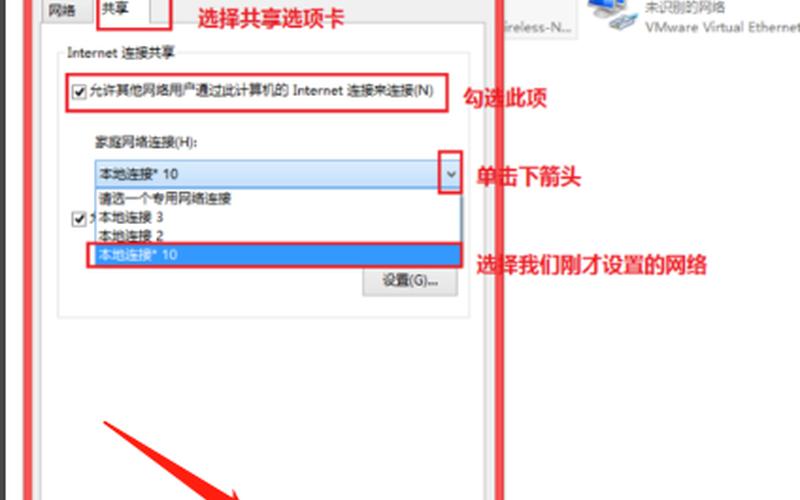
了解WiFi共享的基本概念
WiFi共享指的是通过某一设备(如电脑)将其 *** 连接转化为无线信号,使其他设备(如手机、平板等)能够连接并使用该 *** 。在Windows 8系统中,用户可以利用内置的命令行工具设置虚拟WiFi热点,无需下载任何第三方软件。这种 *** 不仅简单易行,而且能够有效节省系统资源。
确保你的电脑具备无线网卡,并且该无线网卡支持承载 *** 功能。你可以通过在命令提示符下输入netsh wlan show drivers来检查。如果显示“支持承载 *** ”,则说明你的设备可以进行WiFi共享。
步骤一:配置WiFi热点
配置WiFi热点的之一步是打开命令提示符。用户需要以管理员身份运行命令提示符,这可以通过右键点击“开始”菜单,然后选择“命令提示符(管理员)”来实现。在命令窗口中,输入以下命令以设置热点:
bashnetsh wlan set hostednetwork mode=allow ssid=你的SSID key=你的密码
其中,ssid是你希望创建的无线 *** 名称,key是连接该 *** 所需的密码。确保密码至少为8位,以保证安全性。执行完这一步后,系统会提示“承载 *** 设置成功”。
步骤二:启动WiFi热点
接下来,需要启动刚刚创建的WiFi热点。在同一个命令提示符窗口中输入以下命令:
bashnetsh wlan start hostednetwork
执行后,如果看到“已启用无线 *** ”的消息,则表示热点已成功启动。你可以在其他设备上搜索到刚才设置的SSID,并使用相应的密码进行连接。
步骤三:设置 *** 共享
为了让其他设备能够通过你的电脑上网,还需要进行 *** 共享设置。在桌面右下角找到 *** 图标,右键点击并选择“打开 *** 和共享中心”。在左侧菜单中选择“更改适配器设置”,找到连接到互联网的本地连接,右键点击选择“属性”。
在弹出的窗口中切换到“共享”选项卡,勾选“允许其他 *** 用户通过此计算机的Internet连接来连接”,然后在下拉菜单中选择刚才创建的虚拟WiFi连接(通常是“无线 *** 连接2”)。完成后点击确定。
步骤四:管理和维护WiFi热点
每次重启电脑后,你需要手动启动热点。可以通过再次打开命令提示符并输入netsh wlan start hostednetwork来实现。如果需要关闭热点,可以输入:
bashnetsh wlan stop hostednetwork
为了方便每次启动,可以创建一个批处理文件,将启动命令保存为.bat文件,以便快速执行。
相关内容的知识扩展:
在了解了Windows 8 WiFi共享的 *** 后,我们可以进一步探讨几个相关主题,以加深对这一功能的理解。
虚拟路由器的应用场景非常广泛。在家庭环境中,用户可以通过电脑将有线 *** 转化为无线信号,让家庭中的多个设备共同上网。在公共场所,如咖啡店或图书馆,通过笔记本电脑创建临时热点,可以方便顾客使用互联网,而无需依赖公共WiFi。
安全性问题也是WiFi共享过程中不可忽视的一环。在设置WiFi密码时,应避免使用简单易猜的密码,以防止他人未经授权访问你的 *** 。在使用公共WiFi时,也要注意保护个人信息,避免敏感数据泄露。
与其他操作系统的对比也值得关注。例如,在Windows 10系统中,微软提供了更加直观和简便的 *** 来创建WiFi热点,而不再需要复杂的命令行操作。这种变化反映了操作系统在用户友好性方面不断进步的趋势。
通过掌握Windows 8系统中的WiFi共享功能,不仅能提高个人设备间的互联互通,还能增强日常生活中的便利性和灵活性。







